Jangan lupa membaca artikel kami sebelumnya, mengenai >
Panduan Bisnis Online bagi Pemula.
Aplikasi pengolah angka
Microsoft Excel memang menjadi aplikasi
jagoan bagi kita yang sehari - hari berkenalan dengan file
accounting ataupun sekedar data barang atau produk. tidak hanya di lengkapi dengan
formula atau rumus yang banyak di kenal oleh kalangan luas, ms Excel juga ternyata mampu untuk membuka bahkan mengedit file berekstensi
.csv. namun bagi beberapa orang yang mencoba membuka file .csv di excel akan kesulitan karena tampilan yang berantakan.
 |
| File CSV berantakan ? |
nah sebelum kita mengetahui
Cara memperbaiki CSV yang berantakan di Excel, terlebih dahulu kita mengenal apa itu file CSV ? dan kenapa untuk beberapa file csv tampilannya berubah menjadi berantakan ?. yuk silahkan disimak.
 |
| file.csv |
CSV merupakan kepanjangan dari (
Comma Separated Value) dimana merupakan sebuah format standar ASCII yang menggunakan tanda koma (,) atau semicolon (;) sebagai batas atau pemisah antara satu elemen dengan yang lainnya. Keuntungan yang bisa kita dapatkan jika menyimpan file dengan ekstensi .csv adalah karena tingkat
kompabilitas csv yang hampir dapat di buka oleh berbagai macam pengolah angka maupun kata. contohnya seperti
Microsoft Excel, Notepad, MySQL, Oracle, VIM, dll.
nah, kembali lagi ke topik utama kita. jika kamu mendapati
file csv berantakan dan tidak teratur, maka hal tersebut bukan lah sesuatu yang harus kamu takuti karena bukan berarti file tersebut rusak atau terkena
virus seperti gambar di bawah ini.
 |
| tampilan CSV berantakan |
contoh diatas merupakan salah satu contoh ketika admin ingin melakukan import dan export data produk website
e-commerce dengan CSM
Prestashop. bukannya mempermudah pekerjaan tetapi malah membuat pusing karena peletakan yang tidak teratur sehingga jika ingin menambahkan data harus mengikuti format seperti diatas. tapi jangan khawatir, karena ternyata
solusi memperbaiki file CSV ini cukup mudah.
Solusi CSV Tidak Teratur
langkah - langkah berikut ini dapat dilakukan oleh berbagai macam versi
windows seperti
winXP,
win7, dan
windows 8.
- Klik Start
- Buka Control Panel
- pilih Region and Language
 |
| pilih Region and language |
- setelah itu akan terbuka jendela pengaturan waktu dan format bahasa.
- klik Additional Settings
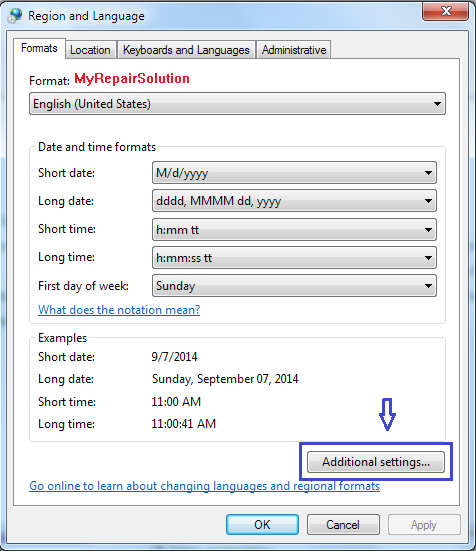 |
| klik additional settings |
- nah Disinilah kita merupah format pembatas agar file csv dapat teratur.
- pada tab number cari kolom List Separator. lalu ganti value dari koma (,) menjadi titik koma (;) atau sebaliknya, dari titik koma (;) menjadi koma (,).
 |
| ubah value list separator |
- setelah mengganti valuenya, silahkan klik tombol Apply lalu klik OK.
nah, sekarang coba kamu buka file .CSV yang berantakan tadi. sekarang tampilannya sudah teratur dengan masing - masing nilai pada kolom yang berbeda seperti ini.
 |
| File CSV teratur |
Demikianlah
Solusi Cara Mengatasi File CSV Yang Berantakan, semoga bermanfaat bagi teman - teman semua. jika ada pertanyaan silahkan tanyakan melalui kotak komentar dibawah ini atau teman - teman bisa like
fanspage Facebook Solusi Masalah Komputer kami :) akhir kata,
thanks for coming (^_^)".Selain sebagai media informasi teknologi, kami juga berbagi artikel tentang bisnis online.




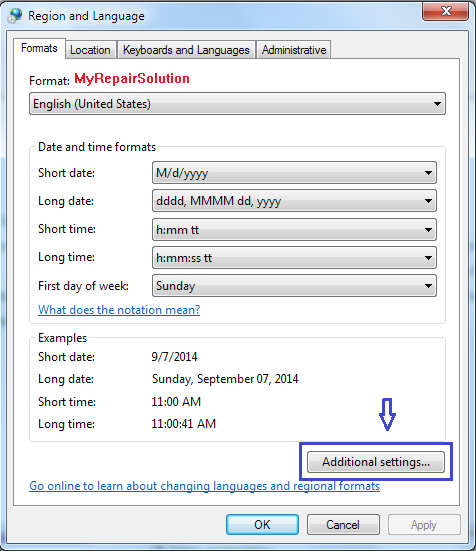



0 Response to "Solusi Atasi File CSV Yang Berantakan"
Post a Comment